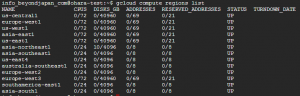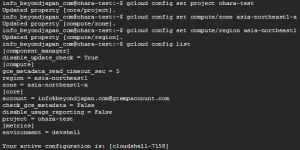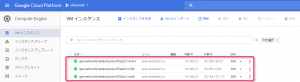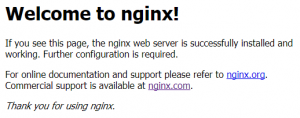GCPのGKEを使ってKubernetesクラスタを作成してみる
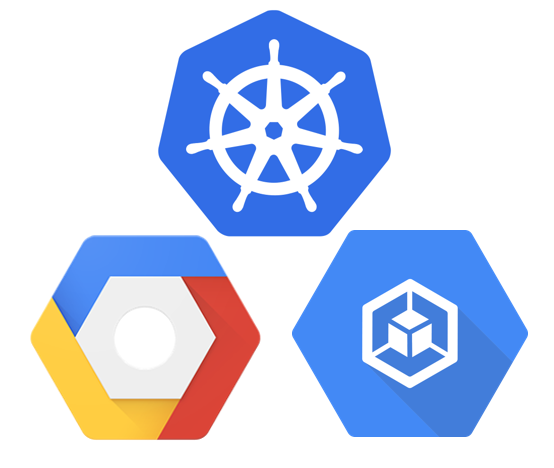
目次
技術営業部の大原です。
GCPのコンテナオーケストレーションツール「Google Kubernetes Engine(GKE)」を使って
ネットワーク負荷分散のクラスターを作成します。
はじめに
Google Kubernetes Engine(GKE)には、
ネットワーク負荷分散をマネージドしてくれる機能があります。
ネットワーク負荷分散を使用するには、
サービス設定ファイルに type: LoadBalancer フィールドを含めるだけで、
GKE がサービスをセットアップしてネットワーク負荷分散を接続します。
参照:https://cloud.google.com/kubernetes-engine/
今回はGCPの管理マシンの [Cloud Shell] を起動して設定していきます。
利用リージョンの確認
最初にgcloudのデフォルト値・環境変数を設定します。
自分の [プロジェクト ID] を設定し、GCPの [ゾーン] と [リージョン] を選択する必要があります。
[リージョン] は下記コマンドで利用可能なGCPリージョンの一覧を確認できます。
ちなみに [ゾーン] は下記コマンドでも確認できないので、
[a~c] のいずれか任意のゾーンを選択し割り当ててください。
※ 下記のGCP公式サイトでも[リージョン] [ゾーン]の確認が可能です。
参照:https://cloud.google.com/compute/docs/regions-zones/regions-zones?hl=ja
gcloud compute regions list
今回は下記を例にして設定をおこないます。
[プロジェクト名]
ohara-test
[ゾーン名]
asia-northeast1-a ※ [a~c] のいずれか任意ゾーンを入力
[リージョン名]
asia-northeast1
gcloud のデフォルト値を設定
gcloud config set project [プロジェクト名] gcloud config set compute/zone [ゾーン名] gcloud config set compute/region [リージョン名] gcloud config list
環境変数の設定
export CLUSTER_NAME="httploadbalancer" export ZONE="[ゾーン]" ※ 先のデフォルト値で設定した同じゾーン export REGION="[リージョン]" ※ 先のデフォルト値で設定した同じリージョン
※注:[gcloud のデフォルト値] と [環境変数]で設定する値は
ゾーン と リージョンで同じ値にしないと Error になります。
GKEで Kubernetes クラスタを作成する
例では「3ノード(3インスタンス)」を起動してみます。
※ 起動には 3分~5分 ぐらいかかる場合があります。
gcloud container clusters create networklb --num-nodes 3
Google Compute Engine(GCE)のコントロールパネルを確認すると、
3個のノード(インスタンス)が作成され、
それぞれが Kubernetes ノードとして設定されています。
Kubernetes に nginx をデプロイする
kubectl run nginx --image=nginx --replicas=3
3個のポッドを起動するレプリケーションコントローラーが作成され、
それぞれのポッドでnginxコンテナが実行されます。
ポッドが動作していることを確認する
デプロイのステータスを確認します。
ポッドが異なるノードで実行されていることがわかります。
全てのポッドが実行中のステータスになったら、
nginx クラスタを外部サービスとして公開することができます。
kubectl get pods -owide
nginx を 外部に公開する
負荷分散トラフィックを 3個の nginx インスタンスに送る、
ネットワーク ロードバランサーを作成しています。
kubectl expose deployment nginx --port=80 --target-port=80 \ --type=LoadBalancer
ネットワークロードバランサーのアドレスを確認
EXTERNAL-IP(グローバルIP)を確認します。
なお、下記コマンドを実行した直後は [pending]と出る場合があります。
その場合は、EXTERNAL-IPにIPアドレスが表示されるまで、下記コマンドを実行してください。
※ IPアドレスが表示されるまで、数分かかる場合があります。
kubectl get service nginx
これで完了です!
EXTERNAL-IPに表示されているIPアドレスをブラウザで叩いて
下記の表示になれば成功です。
===============================================
nginx をアンデプロイする(削除していく)
今度はさっきに作成したKubernetesクラスタを削除する手順です。
GCE・GKEのコントロールパネルでの操作で削除することも可能ですが、
Cloud Shell から 削除してみます。
■ サービスの削除
kubectl delete service nginx
■ レプリケーションコントローラーの削除
kubectl delete deployment nginx
■ クラスターの削除
gcloud container clusters delete networklb
これで全て削除が完了しました。
GCEのコントロールパネルを確認しても、3個のインスタンスが削除されているはずです。
まとめ
■ Cloud ShellからGKEを使用し、3個のKubernetesクラスタを作成しました。
■ Kubernetesクラスタ上で、nginxをデプロイし外部公開しました。
■ Kubernetesクラスタを削除しました。

 0
0